Hogyan lehet szétszórni egy videokártyát

- 3326
- 532
- Jónás János Endre
Tartalom
- Érdemes -e egy báránybőr állni?
- Készülődni
- Mi teszteljük
- 3Dmark
- Egyéb videokártyák tesztelési eszközei
- Mikor és hogyan kell elindítani a teszteket
- Felgyorsulunk!
A téma folytatásakor A processzorok szétszóródásáról Beszéljünk arról, hogyan lehet eloszlatni egy videokártyát. Miért csinálja? Ennek oka ugyanaz: Az a képesség, hogy lépést tartson a 3D alkalmazások és játékok növekvő követelményeivel anélkül, hogy a produktívabb eszközök vásárlásának költsége lenne.

Ezen felül a gyorsulás előkészítéséről, arról, hogy milyen eredményeket lehet elérni, hogyan tesztelik a videokártyát a stabilitás szempontjából, és miért nem lehet eloszlatni megfelelően, minden erőfeszítés ellenére.
Érdemes -e egy báránybőr állni?
Mielőtt megkezdené a gyorsulás előkészítését, amelyet néha egy továbbfejlesztett hűtőrendszerre és egy erősebb tápegységre (valamint a processzorra, a túlteljesített video chipek több hőt engednek fel), érdemes kiértékelni). A kártyájának lehetőségei.
A legnagyobb gyorsított potenciált a videokártyák, például az Asus Matrix, a Gigabyte Xtreme Gaming és a T -vel rendelkeznek, és a T. P. Képesek 40-50% -kal növelni a termelékenységet. A középső árkategória kártyái követik. Néhányuk képességeit a gyártó mesterségesen alábecsüli a drága felső modellek értékesítésének fenntartása érdekében (mindkettőt gyakran azonos sebességű chipek alapján készítik). Rejtett potenciáljuk 20-35%.
A zászlóshajó grafikus kártyái a legrosszabbak, mivel már ki vannak szorítva belőlük, és a költségvetés (iroda) - egyáltalán nem szánták őket túllépésre. Még egy, az olcsó kártyára telepített viszonylag gyors chipet is gátol a nyomtatott áramköri lap gyenge vagy alacsony minőségű összetevői, a video memória gumiabroncs alacsony kisülése (a videofeldolgozó és a memória közötti kommunikációs vonalak csoportja), a Maga a memória típusa és a nyomtatott áramköri lap építészetének egyéb korlátozásai. A videokártyák e kategóriájának maximuma 5-15% -os sebességnövekedés.
Ha a költségvetési kártyája nem tudja legyőzni egy bizonyos hagyományos minimumot, akkor az SLI/Crossfire Technology segítségével növelheti a PC -videó alrendszer teljesítményét (támogatás nélkül). Vagyis telepítsen egy másik hasonló kártyát a számítógépre, és "kényszerítse" őket, hogy működjenek együtt. A zászlóshajók tulajdonosai azonban is cselekedhetnek.
Figyelem! Ne próbálja el a videót a laptopokon szétszórni! A mobil video chips valóban nem szereti a túlmelegedést. Egyébként ahelyett, hogy élvezné a növekedést FPS a kedvenc játékodban, "vasbarátot" kell hordoznia a szolgáltatáshoz drága javítások érdekében.
Készülődni
Tehát meg volt győződve arról, hogy a videokártyája alkalmas az overClock -ra, feltéve, hogy jó hűtéssel rendelkezik, és megbizonyosodott arról, hogy a tápegység elegendő ereje van -e (hogyan kell ezt megtenni, a cikkben a overclocking processzorokról szól). További 3 lépés van hátra:
- Frissítse a BIOS alaplapját A legfrissebb verzióig (az asztali videokártyának is megvan a saját BIOS -ja, de az esetek túlnyomó többségében nem szükséges megérinteni).
- Telepítse az utóbbit A videó búvár stabil verziója és a DirectX. Mellesleg, az egyik overClock módszer a grafikus mag és a video memória frekvenciáinak növekedését biztosítja az illesztőprogram beállításain keresztül vagy annak paramétereiben a regiszterben. Kényelmesebb azonban ezt a segédprogramok segítségével megtenni, mint mi tovább fogunk tenni.
- Tesztelje a kártyát egy felfedezetlen állapotban, hogy megnövekedett terheléssel értékelje a munka teljesítményét és stabilitását. Részletesebben ott fogok lakozni.
Mi teszteljük
3Dmark
Referenciaeszköz a referenciaértékhez - a grafikus teljesítmény összehasonlító értékelése, a tapasztalt overclocks -számú csomagok 3DMAMMark Futuremark -tól. Ezek a szintetikus tesztek halmazai, amelyek mindegyike betölti ezt vagy a videó alrendszer szerkezeti blokkját. Összesen 6 különálló készletből álló teszt 2 fizikai (fizika és kombinált) és 4 grafika. Az első készletekben a program elsősorban a processzort tölti be, másodszor - videokártya.
A 3Dmark ingyenes és fizetett opciókban érhető el. Ingyenes - "Basic Edition", ugyanazokat a teszteket tartalmazza, mint a fizetett, de nem teszi lehetővé a paraméterek megváltoztatását. Fizetett "Advanced Edition" (24 USD.95) Nyitott hozzáférés a paraméterek változásához, és lehetővé teszi a készletek külön futtatását, és a legteljesebb és legdrágább - "Professzionális" (995 USD) lehetővé teszi, hogy összehasonlítsa a megjelenítés minőségét (megjelenítés) egyéni személyzet.
A csomag verziója a számítógépre telepített DirectX verziójától függően van kiválasztva. Ez utóbbi ma a 3Dmark 11, támogatja a DirectX 11 és 12.
A tesztelési folyamatot vizuálisan kell ellenőrizni. A különféle tárgyak képernyőjén megjelenő megjelenés - hullámok, "hó", a textúrák elvesztése, valamint a kép ráncolása és villogása azt jelzi, hogy a grafikus processzor (GP) vagy a memória túlmeleged. A lebegő, újraindító kék halál képernyők egy video -pidover hiba, a táplálkozás problémái, a túlmelegedés vagy a videokártya hibája eredményeként eredményeznek.
A 3Dmark ingyenes verziójának összehasonlító tesztjeinek eredményei megjelennek a böngészőben a Futuremark weboldalon, és nem a programban. Ha nem zavarja meg ez a feltétel, akkor eléggé megfelelő összehasonlítani a grafika teljesítményét a gyorsulás előtt és utána.
Miután elindította a 3Dmark 11 Basic Edition -t, válassza ki a két tesztopció egyikét - "Csak referencia -tesztek"(csak benchmark) vagy"Teljes 3Dmark 11 tapasztalat"(Teljes készlet), és kattintson"Futtassa a 3Dmark 11 -et".
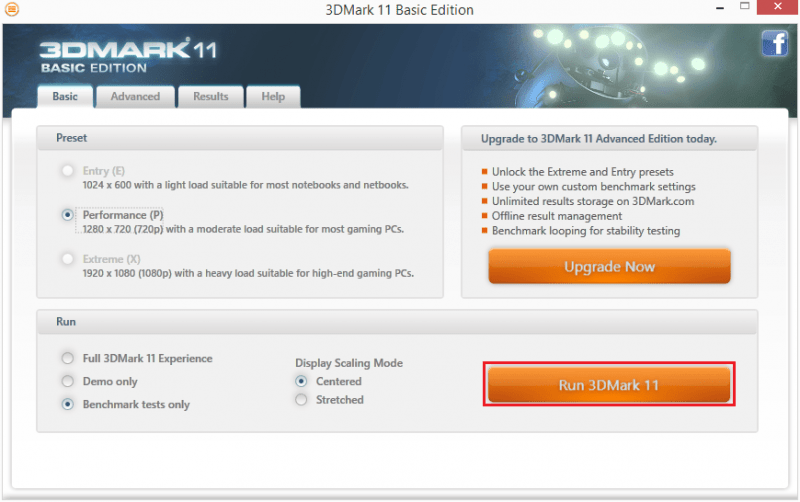
A képernyő sarkában lévő tesztvideó bemutatása során megjelenik a grafikus processzor hőmérséklete. Ha gyorsan eléri a 85-90 fokot, akkor a hűtőrendszer nem hatékonyan működik.
Egyéb videokártyák tesztelési eszközei
A gyorsulás folyamatában a videó stabilitásának valós körülmények között kell ellenőrizni - a használt játékokban és a 3D -s alkalmazásokban, valamint a stressz körülmények között - mesterséges maximális terhelés mellett.
Használja a segédprogramokat stresszvizsgálatok elvégzéséhez Buja ("Stabil teszt" opció) vagy Oldat ("GPU 3D" opció). Ez utóbbi teszteket nemcsak a háziorvos, hanem a video memória is, és automatikusan javítja a tárgyakat.
A GPU 3D tészta beállításait a képernyőképen láthatjuk:
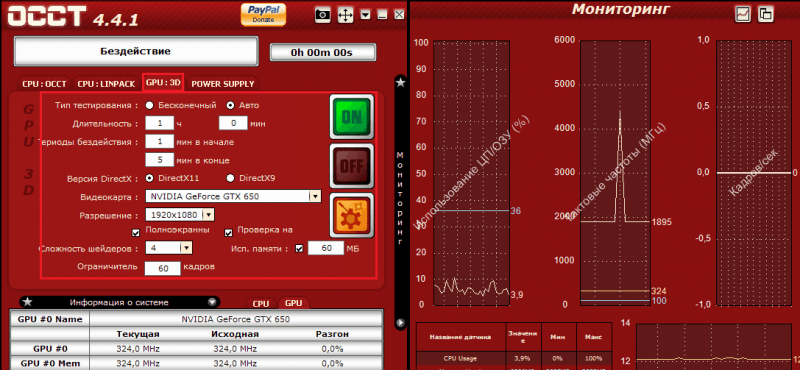
A csekk során kövesse a háziorvos hőmérsékletét. A 90-105 fok feletti emelkedés jelzi a megfordítást (ha már elindította) vagy a hűtés hiánya.
Figyelem! A háziorvos maximális megengedett hőmérséklete Nvidia Ez 90-105 fok, AMD Az ilyen adatok nem teszik közzé, de kritikus szintjük átlagosan 5-10 fok alatt van.
A fel nem fedezett kártyát nem szabad feszültségterheléssel a határig melegíteni. Ellenkező esetben nem lesz tartaléka a hőmérséklet növekedésére a túlzsúfolás után.
Mikor és hogyan kell elindítani a teszteket
A gyorsulás megkezdése előtt végezzen egy referencia -tesztet (a kezdeti video teljesítményértékelés rögzítéséhez) és egy óránkénti stresszes, hogy ellenőrizze munkájának stabilitását a maximális betöltésnél.
A frekvenciák növekedésének minden egyes lépése után elegendő egy stresszteszt vagy játék 5-10 percig történő futtatása, a GP hőmérsékletének növekedésének nyomon követése. Ha minden jól megy, és a fűtés nem éri el a felső küszöböt, akkor folytathatja.
Gyorsulás után készítsen újra egy referenciaértéket, és a végső stabilitási ellenőrzést a valós körülmények között végezzen több órán át a kedvenc 3D-s játékának bemutató verziójának. A hőmérséklet szabályozására hasznos a vezetés és a stresszvizsgálat.
Felgyorsulunk!
Most tovább haladunk a feladatunk fő szakaszába - közvetlenül a gyorsuláshoz. Ellentétben a túlklocking CPU -val, ahol a szükséges paramétereket általában azonnal beállítják a BIOS -ra, a videokártyákat segédprogramok segítségével gyorsítják fel. És csak a legtapasztaltabb (és meggondolatlan) túlklockok, majd továbbítsák a kapott adatokat a Video BIOS -ra. De nem azt tanácsolom, hogy kövesse a példájukat: egyrészt a garancia elvesztésével kockázatos, és másodszor, ha a túlbiztos kártya hirtelen megtagadja az eredeti video BIOS paraméterek visszaküldését, akkor ki kell esnie és át kell vizsgálnia azt. a programozón.
Gyorsulás A videokártyák a GP (Nucleus, Shader Block) és a video memória kényszerített növekedését jelentik a kezdeti szintjükre vonatkozóan.
Nagyon sok segédprogram van a túllokláshoz. Az nvidia esetében ez az:
- Nvidia rendszer eszközök (korábban Ntune -nek hívják).
- Nvidia Ellenőr.
- Nvclock (Csak a Linux és a FreeBSD esetében).
- EVGA precíziós x.
AMD -hez:
- AMD GPU óraszerszám.
- MSI utóégő.
- Atitool (Főleg 2007 előtt kiadott GP támogatja).
- ATI Tálca Szerszámok (főként a régi kártyákat is támogatja).
Rájuk kívül vannak más segédprogramok is a videokártyák gyártóitól és a harmadik parti fejlesztőktől, akik különféle típusú videó chipeket támogatnak. Ez utóbbi közé tartozik egy jól ismert és kissé elavult Rivgatuner És Powerstrip.
A GeForce GTX 650 kártya felgyorsításához az EVGA által létrehozott EVGA Precision X segédprogramot fogom használni. Nagyon sok lehetőséget tartalmaz az NVIDIA kártyák finom beállításához, de csak egy részre van szükségem, amit a fő képernyőn látunk.
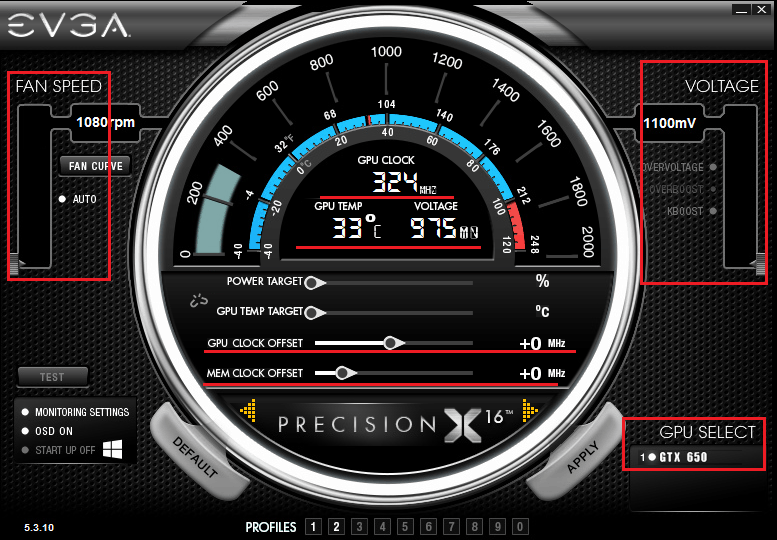
Tehát a központ az áram (kezdeti) kártya paramétereit mutatja:
- GPU Óra - grafikus processzor óra frekvencia.
- GPU Hőmérséklet - Ennek megfelelően a háziorvos hőmérséklete.
- Feszültség - Atomenergia -feszültség gp mag.
Ugyanezek az adatok tükröződnek a skálán.
Az alábbiakban a csúszkák találhatók:
- Erő Cél - A grafikus processzor energiafogyasztásának határát (100% -ot és alacsonyabb szintet állíthat be). Az optimális érték maximális.
- GPU Hőmérséklet Cél - A GPU hőmérsékletének felső küszöbértéke - 90-105 fokos tartományban van beállítva.
- GPU Óra Ellensúlyozás - A GP -mag frekvenciájának elmozdítása az alapvető szempontból.
- Mem Óra Ellensúlyozás - A memóriafrekvencia elmozdulása az alaphoz viszonyítva.
A bal oldali csúszka a GPU hűtőrendszer -ventilátorok irányításának csúszkája - VENTILÁTOR Sebesség. Jobbra - csúszka beállítva a GPU teljesítményfeszültségét - Feszültség.
Kezdem azzal a ténnyel, hogy 50% -kal növelem a ventilátor forgásának sebességét - mozogj a csúszkán "VENTILÁTOR Sebesség"És rákattintok"Alkalmaz". Ez javítja a GP hűtését.
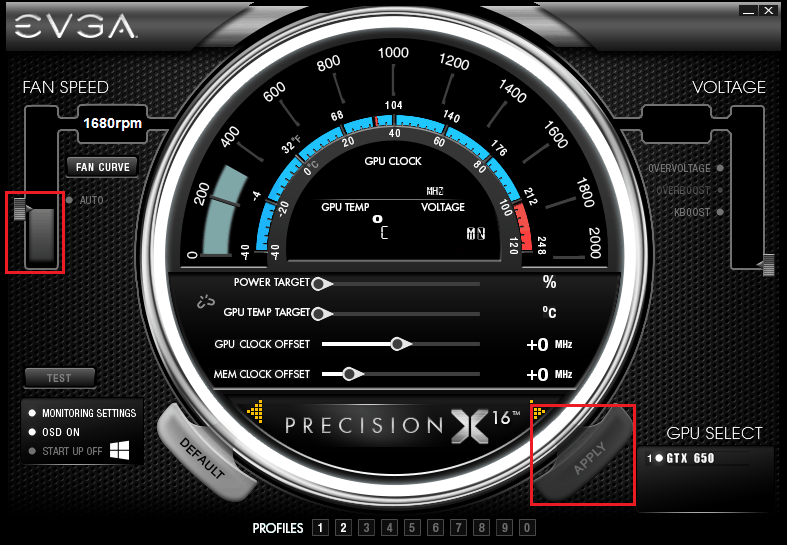
Kis lépéseket követve - az alapszint 10-15% -a, megemelem a GPU -mag frekvenciáját (egyébként, a Shader Blokk felgyorsul) és a memória). Ezt úgy végezzük, hogy a csúszkákat a jobb oldalra mozgatják, vagy értékeket írnak be a billentyűzetről. Újra kattintok "Alkalmaz"És ellenőrizze a hőmérséklet változását.
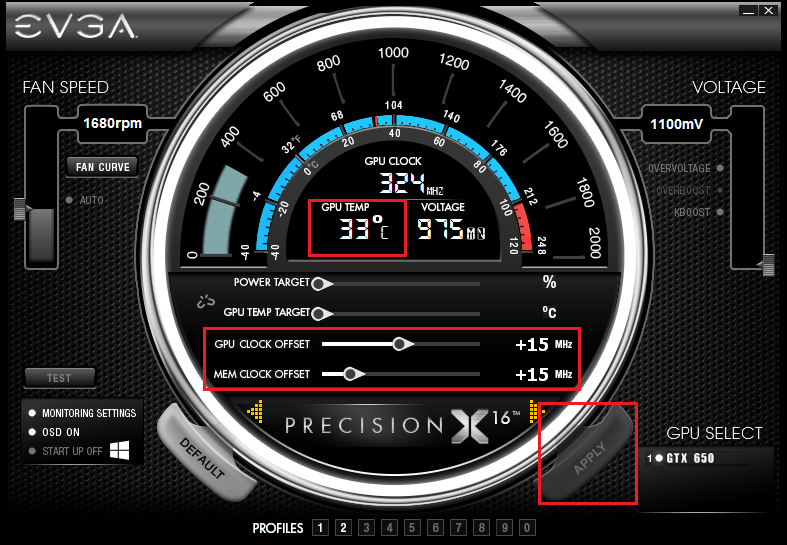
Ezután kissé növelem a GPU teljesítményfeszültségét, a csúszka közelében választva "Feszültség"Választási lehetőség"Túlfeszültség"És felfelé mozgatni. A példa növekedési lépése 25 mV volt. Megint megőrizem a beállítást azáltal, hogy megnyomom "Alkalmaz"És elindítom a stabilitási tesztet.
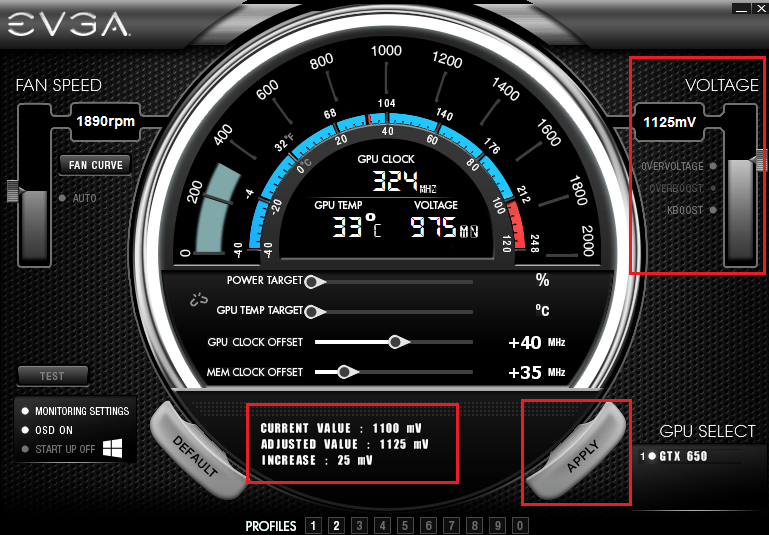
Amikor a túlklocking eredmény kielégít engem, elmentem a profilban kapott beállításokat, és kattintva a gombra az ablak alján található számmal. Összességében az EVGA Precision X 10 ilyen profilt hozhat létre, például minden játékhoz.
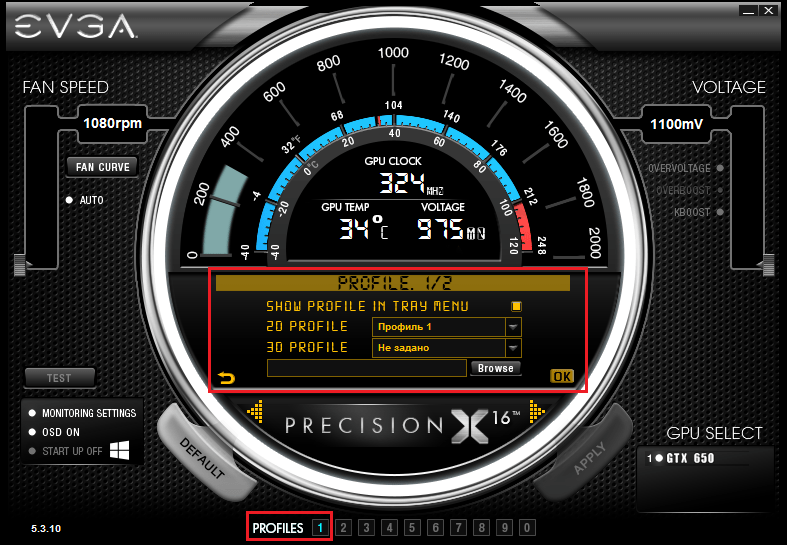
A csend beállításainak visszaállításához nyomja meg a gombot "Mulasztás"És ha a program nem válaszolt, csak bezárja, vagy indítsa újra a számítógépet.
A videokártya gyorsulása az EVGA precíziós x és más hasonlóakkal egy instabil sekély. Csak akkor kapcsol be, amikor a program elindul, és az egyik profil be van töltve bele. Annak érdekében, hogy a grafika alapértelmezés szerint magas frekvenciákon működjön, a beállításokat, amint mondtam, átkerülnek a BIOS kártyákra, de ezt nem fogjuk megtenni. Az FPS növekedése érdekében a drága vas elrontásának kockázata nélkül érhető el.
Sikeres kísérletek, és ne felejtsük el megosztani velünk a nyilvántartásait!


